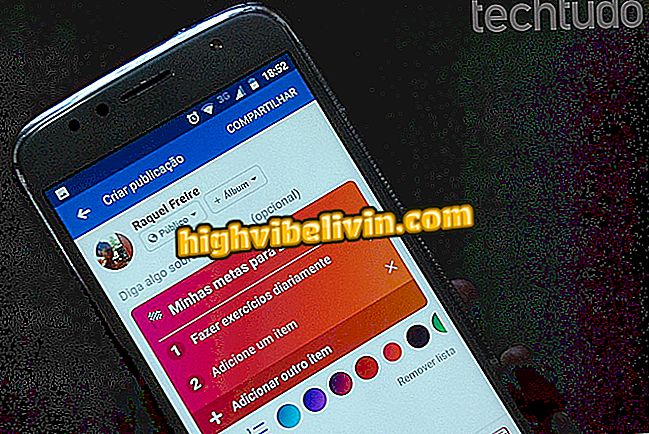Come disattivare Wi-Fi e Bluetooth su iPhone con iOS 11
La procedura per disabilitare Wi-Fi e Bluetooth su iPhone è stata modificata con l'arrivo di iOS 11. Ora, gli utenti non possono più disattivare queste funzioni tramite il Cell Phone Control Center. Le icone in quest'area disconnettono temporaneamente solo reti e dispositivi accoppiati, il che sta causando problemi agli utenti abituati ad agire per ridurre il consumo della batteria.
Questo non è un bug iOS, ma un nuovo modo di lavorare, applicato anche ad altre funzioni, come la modalità Night Shift. Affinché queste funzioni siano disabilitate in modo efficace, è necessario accedere alle impostazioni di iPhone. Scopri come eseguire questa configurazione nella procedura dettagliata di seguito.

Cosa sta cambiando con iOS 11: guarda le novità del sistema
Come modificare e condividere le stampe su iPhone con iOS 11
Disattivazione del Wi-Fi su iPhone (iOS 11)
Passaggio 1. Aprire le impostazioni di sistema e andare su "Wi-Fi".

Modo per accedere alle impostazioni per Wi-Fi su iPhone con iOS 11
Passaggio 2. Disabilitare la rete toccando il tasto accanto a "Wi-Fi".

Azione per disabilitare il Wi-Fi su un iPhone con iOS 11
Come disattivare il Bluetooth su iPhone con iOS 11
Passaggio 1. Accedere alle impostazioni di sistema e toccare l'opzione "Bluetooth".

Modo per accedere alle impostazioni per Bluetooth su iPhone con iOS 11
Passaggio 2. Disattivare la funzione Bluetooth toccando l'interruttore dei colori verdi.

Azione per disattivare il Bluetooth su iPhone con iOS 11
Ricorda che solo questa procedura assicurerà che le funzioni di connessione siano completamente disabilitate. Usa la procedura per risparmiare il consumo della batteria per utilizzare il tuo iPhone o iPad più a lungo.
Come tornare al vecchio iOS su iPhone? Scopri nel forum.